ダークテーマは夜に目の疲れを緩和することができるので、夜にYouTubeの動画を見るときにダークテーマがあるのかと疑問に思うかもしれません。YouTubeに確かにダークテーマがあります。本記事では、コンピュータまたはスマホでYouTubeのダークテーマを有効にする方法を説明していきます。
YouTubeダークテーマとは
毎日YouTubeの動画を見ていますが(動画を作ってYouTubeにアップロードしたい場合は、MiniToolがリリースしたMiniTool Movie Makerを入手してください)、YouTubeにダークテーマがあることに気付かないこともあるでしょう。
YouTubeダークテーマ(YouTubeダークモードとも呼ばれます)を使用すると、YouTubeの背景を明るい色から暗い色に変更することで、画面のまぶしさを軽減し、YouTubeでのエクスペリエンスを向上させることができます。
YouTubeダークテーマには次の利点があります。
- それはメラトニンを抑制し、乱すより少ないブルー ライトを出します
- 夜間の使用に適しています。
- お使いのコンピュータとモバイル デバイスの電力を節約することができます。
- 目の疲れを軽減できます。
- それはより少ない青色光を発し、光によるメラトニン分泌の抑制を軽減することができます。
デフォルトのライトモードを使いたくない場合は、YouTubeダークテーマを試してみましょう。
コンピュータでYouTubeダークテーマを有効にする
では、パソコンでYouTubeのダークモードを有効にするにはどうしたら良いですか?次の手順に従ってください。
ステップ1:YouTubeアカウントにサインインして、そのホームページを取得します。
ステップ2:プロフィール画像をクリックして、プルダウンメニューから「デザイン:デバイスのテーマ」か「デザイン:ライト」をクリックします。
ステップ3:背景色のオプションが表示されます。すると、「ダークテーマ」を選択できます。
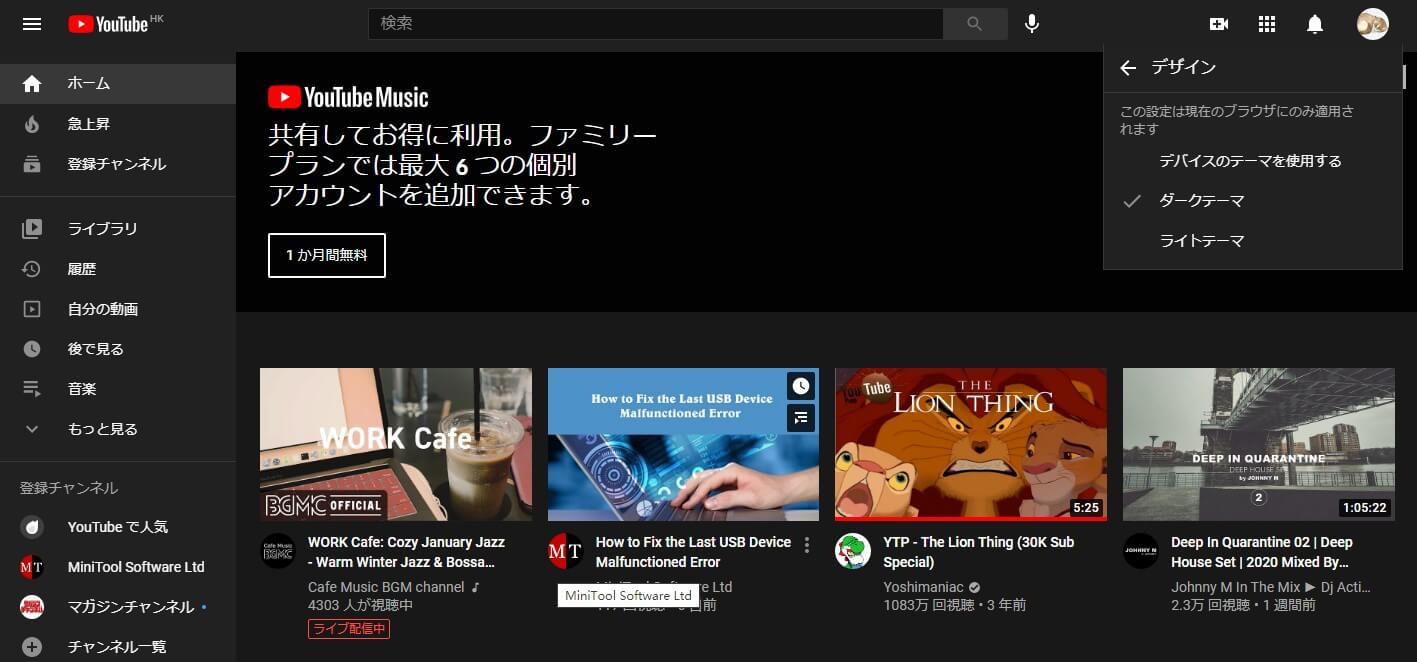
YouTubeダークモードをオフにしたい場合は、上記と同じ手順に従ってください。
スマホでYouTubeダークテーマを有効にする
スマホでYouTubeのダークテーマを有効にするには、以下の手順に従ってください。
ステップ1:お使いのスマホでYouTubeアプリを開き、YouTubeアカウントにログインします。
ステップ2:画面右上のアバターをクリックして、プルダウンメニューから「設定」オプションを選択します。
ステップ3:「全般」をクリックして全般ページに移動します。
ステップ4:次に、「ダークテーマ」のスイッチをオンにします。
Chromeの拡張機能でYouTubeダークテーマを有効にする
これで、コンピュータやスマホでYouTubeのダークテーマを有効にする方法についての説明が完了しました。YouTubeダークテーマのオンとオフを切り替えるのが面倒だと思ったら、YouTube向けのChrome拡張機能 – Enhancer for YouTubeをお勧めします。
このchrome拡張機能は、YouTubeでのユーザーエクスペリエンスを大幅に向上させることができます。また、これを使用すると、YouTubeのビデオプレーヤーを切り離して、他のウェブページを閲覧しながらYouTube動画を視聴することができます。さらに、再生、字幕、球形ビデオなどのビデオプレーヤー機能をキーボードショートカットで制御することができます。
Enhancer for YouTube のより多くの情報については、「優れたYouTubeヘルパー – Enhancer for YouTube」をお読みください。
なお、このツールは19の YouTubeのテーマを提供しています。それを使用すると、YouTubeのテーマをカスタマイズすることができます。
YouTubeのテーマを切り替えるには、以下の手順に従ってください。
ステップ 1:ブラウザを開き、Enhancer for YouTubeをインストールします。
ステップ2:YouTubeにアクセスし、アドレスバーの横にあるEnhancer for YouTubeのアイコンをクリックします。
ステップ3:ウェブページを下にスクロールして、「テーマ」タブを見つけます。
ステップ4:「テーマ」タブで、お好きなYouTubeのテーマを選択します。
結語
目の疲労を軽減し、デバイスの電力を節約するために、夜間にYouTube動画を視聴するときにYouTubeダークテーマを有効にすることお勧めします。
YouTubeのダークテーマについてご質問がありましたら、以下のコメント欄にてお知らせください。

